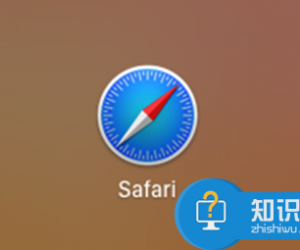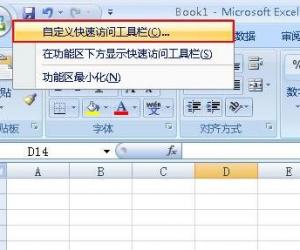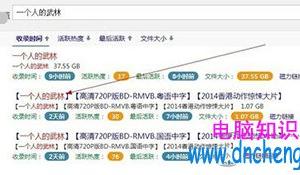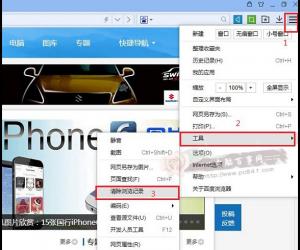Win7系统屏幕横过来了如何解决 笔记本电脑屏幕整个横过来了怎么办
发布时间:2017-09-30 12:03:01作者:知识屋
Win7系统屏幕横过来了如何解决 笔记本电脑屏幕整个横过来了怎么办 我们在使用电脑的时候,总是会遇到很多的电脑难题。当我们在遇到了Win7屏幕横过来了的时候,那么我们应该怎么办呢?今天就一起来跟随知识屋的小编看看怎么解决的吧。
Win7屏幕横过来了怎么办?
操作步骤如下:
1、有的时候我们不知道在电脑上按下了什么按键,就导致电脑的屏幕横过去了,对于很多新手来说都是懵的,其实解决的方法很容易,我们一起往下看。

2、我们可以使用这样的方法快速的解决这样的问题。直接进入到电脑的桌面上,然后在桌面上找到一处空白的位置,直接使用电脑的鼠标进行右键点击操作,然后继续进行下一步的操作。
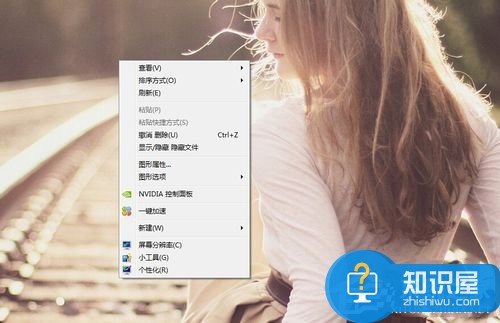
3、当我们在完成了上面的操作步骤以后,现在我们就可以看到弹出了一个选项列表,直接在里面对屏幕分辨率进行选择就可以了,继续往下看。
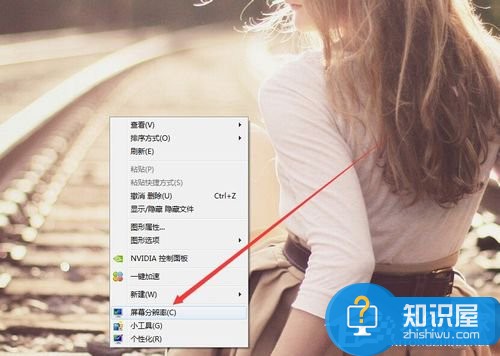
4、这个时候我们就已经进入到了电脑的分辨率的设置页面中了,在这个里面我们需要对显示屏的方向进行点击操作,然后继续往下看。
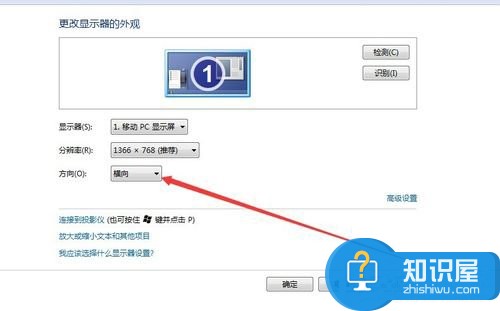
5、最后我们就可以将屏幕的纵向设置为横向就可以了,这就是全部的操作过程了,是不是很简单呢?

对于我们在遇到了这样的电脑难题的时候,那么我们就可以利用到上面给你们介绍的解决方法进行处理,希望能够对你们有所帮助。
知识阅读
软件推荐
更多 >-
1
 一寸照片的尺寸是多少像素?一寸照片规格排版教程
一寸照片的尺寸是多少像素?一寸照片规格排版教程2016-05-30
-
2
新浪秒拍视频怎么下载?秒拍视频下载的方法教程
-
3
监控怎么安装?网络监控摄像头安装图文教程
-
4
电脑待机时间怎么设置 电脑没多久就进入待机状态
-
5
农行网银K宝密码忘了怎么办?农行网银K宝密码忘了的解决方法
-
6
手机淘宝怎么修改评价 手机淘宝修改评价方法
-
7
支付宝钱包、微信和手机QQ红包怎么用?为手机充话费、淘宝购物、买电影票
-
8
不认识的字怎么查,教你怎样查不认识的字
-
9
如何用QQ音乐下载歌到内存卡里面
-
10
2015年度哪款浏览器好用? 2015年上半年浏览器评测排行榜!